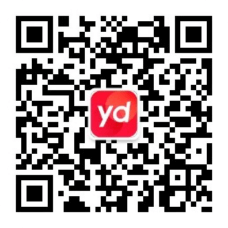为什么有道翻译会自动弹出划词浮窗?
有道翻译的划词浮窗功能主要是为了提升用户的学习和阅读效率。当你在网页、PDF 或 Word 文档中选中一段文字时,系统会自动弹出翻译结果,方便即时理解。
然而,并不是所有人都喜欢这个功能。有些用户在写论文、浏览网页或处理专业资料时,会觉得浮窗频繁出现影响体验。因此,学会 关闭划词浮窗 就显得尤为重要。
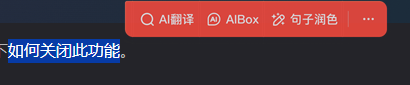
关闭有道翻译划词浮窗的方法
不同平台(PC端和移动端)的设置方式略有区别,下面为大家逐一说明。
1. Windows 电脑端
- 打开 有道词典或有道翻译客户端。
- 在界面左下角找到 “划词取词” 按钮。
- 找到 “划词” 选项。
- 取消勾选 “启用划词翻译”,即可关闭浮窗。
如果你使用的是浏览器插件版本,也可以在插件管理界面关闭相关功能,避免在网页中频繁触发。
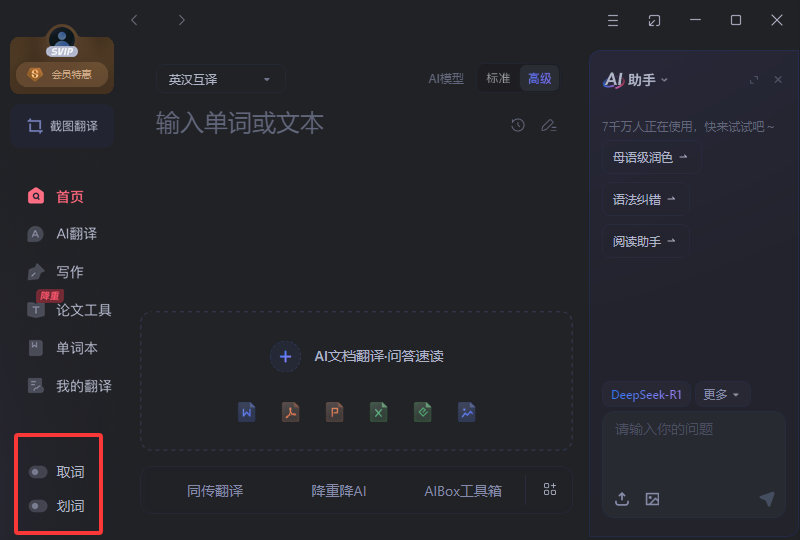
2. macOS 系统
在 Mac 上操作步骤类似:
- 打开有道翻译客户端,点击菜单栏中的 “偏好设置”。
- 在 “功能设置” 中找到划词功能,将其关闭即可。
3. 手机端(iOS / Android)
移动端的操作稍有不同:
- 打开有道翻译 App。
- 点击右下角的 “我的” 进入个人中心。
- 找到 “设置” → “功能设置” → “划词翻译”。
- 将开关关闭即可。
这样无论你是在手机上阅读电子书,还是在浏览新闻,都不会再被浮窗打扰。
关闭浮窗后还能高效使用吗?
有些用户担心关闭浮窗后会影响翻译体验,其实完全不用担心。你依然可以通过:
- 复制粘贴内容到翻译框
- 使用快捷键翻译
- 语音输入和拍照翻译
来保持高效。比如,如果你觉得语音速度太快,可以参考这篇优化指南 👉 有道翻译发音语速太快怎么办?完整解决指南,进一步提升个性化体验。
相关技巧与扩展功能
在使用有道翻译时,除了关闭浮窗外,还可以结合以下技巧:
- 启用快捷键翻译
用户可以自定义翻译快捷键,例如Ctrl + Shift + F,只需选中内容并按下组合键,就能快速翻译,避免干扰。 - 利用云端词库
有道翻译支持云端账号同步,常见专业词汇可以加入词库,便于日后快速调用,非常适合学习和科研场景。 - 跨平台使用
如果你经常需要在电脑和手机间切换,可以尝试安装 有道翻译网页版 或结合其他效率工具使用,比如 Grammarly(检查英文写作)、DeepL Translator(更自然的机器翻译),两者与有道翻译搭配使用,能显著提升语言学习效率。
常见问题解答(FAQ)
Q1:关闭划词浮窗后,是否还能随时开启?
A:可以。你只需重新进入设置,将“划词翻译”选项打开即可。
Q2:关闭浮窗会影响有道翻译的核心功能吗?
A:不会。翻译、拍照、语音输入等功能都能正常使用。
Q3:浏览器插件为什么关闭后仍有弹窗?
A:这通常是因为系统缓存未清理,建议重启浏览器或在插件管理中彻底禁用。
Q4:有道翻译和其他翻译软件相比优势是什么?
A:有道翻译在中文语境下的精准度更高,尤其是在学术和日常用语上更贴近用户需求。
总结
有道翻译的 划词浮窗 是一项便利的功能,但并非适合所有人。通过关闭该功能,你可以获得更专注的阅读和写作体验。与此同时,用户仍然可以利用快捷键、云端词库、语音输入等方式保持高效。
无论是学生、职场人士还是研究人员,都可以根据自身习惯灵活设置有道翻译,从而让工具真正服务于个人需求。